- 软件介绍
- 软件截图
- 网友评论
- 下载地址
Bootstrap Studio电脑版是一款实用的网页设计软件。Bootstrap Studio最新版附带大量用于构建响应式页面的漂亮组件。有页眉,页脚,画廊,幻灯片,甚至像跨度和divs这样的基本元素。Bootstrap Studio电脑版以将设计的部分作为自定义组件提取出来,并将它们准备好放入您创建的任何设计中。
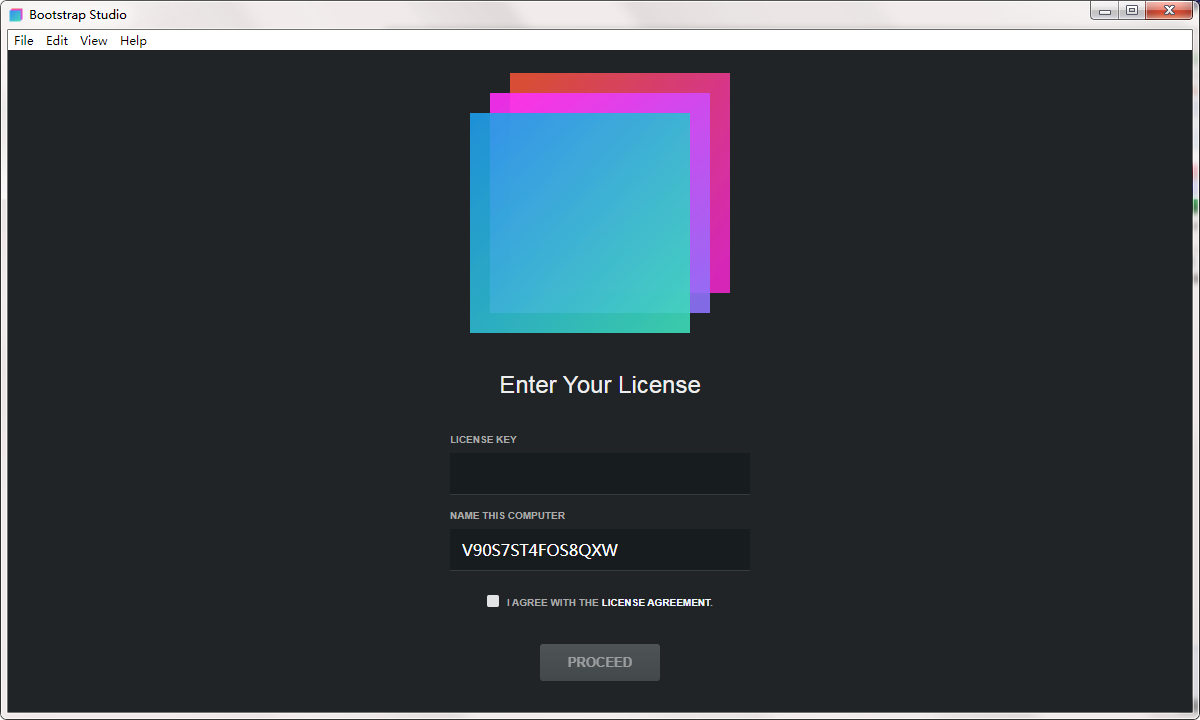
Bootstrap Studio基本简介
Bootstrap Studio是一款非常专业的网页设计软件,建立在非常风行的Bootstrap框架之上,附带大量用于构建响应式页面的漂亮组件,拥有智能拖放,实时预览,在线图书馆等多种功能。帮助您轻松设计精美网页。
Bootstrap Studio功能介绍
1、【界面】
引导工作室有一个美丽而强大的界面,这是建立在简单的拖放。这使其成为原型和设计网页和应用程序的理想工具。
2、【美丽的内置组件】
Bootstrap Studio附带大量用于构建响应式页面的漂亮组件。我们有页眉,页脚,画廊,幻灯片,甚至像跨度和divs这样的基本元素。
3、【智能拖放】
Bootstrap Studio知道哪些Bootstrap组件可以相互嵌套,并提供建议。它会自动为您生成漂亮的HTML,看起来好像它是由专家手写的。
4、【创建您自己的组件】
您可以将设计的部分作为自定义组件提取出来,并将它们准备好放入您创建的任何设计中。您还可以将这些组件导出为文件并共享它们。
5、【在线图书馆】
如果您需要我们图书馆中不存在的组件,只需点击组件面板中的联机标签即可。在那里你会发现数千个由社区构建和共享的组件。你也可以上传自己的。
6、【链接组件】
这是一个功能强大的功能,允许您同步组件,因此更改组件会自动更改其他组件。这对于需要跨页面更新的页眉和页脚等内容特别有用。
7、【实时预览】
Bootstrap Studio具有称为预览的强大功能。有了它,您可以在多个Web浏览器和设备中打开您的设计,并且您在应用程序中所做的每一项更改都会随时随地显示出来。
8、【编辑代码】
对于某些事情,拖放是不够的。这就是Bootstrap Studio在您需要时可以完全控制您的标记的原因。您可以在我们的Sublime Text-like编辑器中导入和编辑CSS,JavaScript和HTML。
9、【先进的CSS编辑器】
我们先进的CSS编辑界面支持自动建议和规则验证,并在任何给定时间显示活动和继承的规则。你很快就会害怕不得不回到你的文本编辑器。
10、【JavaScript编辑】
在我们的Sublime Text-like编辑器中编写JavaScript。所有更改与预览同步,因此您可以编写代码并试用,而无需重新加载浏览器。
11、【HTML编辑】
使用我们强大的自定义代码组件,您可以直接编写HTML,而无需通过我们的拖放界面。您也可以在需要时将您的任何一页网页转换为自定义代码。
12、【导入现有网站】
如果您有以前开发过的网站,可以导入它。只需将HTML,CSS,js文件和图像拖放到Bootstrap Studio中,它们就会添加到您的项目中。
13、【更多功能】
关于我们的精彩应用还有很多需要说明的内容。从生产力特性到专业Bootstrap工具,Bootstrap Studio使设计网站和构建完整工作原型成为一种真正的乐趣。
14、【为Bootstrap】
构建Bootstrap Studio知道如何构建有效的Bootstrap页面并自动编写正确的HTML。它支持Bootstrap 3,一旦它不在,它将被更新为Bootstrap 4。
15、【网格工具】
该应用程序有专门的工具来处理Bootstrap网格。轻松创建,调整大小和偏移列,并应用响应式可见性类。
16、【Google Webfonts】
Bootstrap Studio与Google Webfonts集成,为您提供导入和管理字体的简单方法。字体家族名称甚至可以在我们的css编辑器中自动建议。
17、【效率特性】
Bootstrap Studio全面支持键盘快捷键,可让您大幅加速工作流程。
18、【主题和图标】
该应用程序有许多内置的Bootstrap主题,图标字体,模板和组件,您可以将它们组合成漂亮而独特的设计。
19、【始终保持最新】
Bootstrap Studio会自动更新,因此您始终拥有最新版本。我们每个月都会发布更新,充满新功能,组件和改进。
Bootstrap Studio使用方法
1.应用窗口
窗口分为三个部分。 左侧有两个面板 - 组件和概述; 右侧的两个面板 - 设置和设计,以及保存舞台的中心区域。舞台用于查看页面预览,拖放组件和编辑文本。
2.选择组件
通过单击选择组件。选择组件会在其周围显示蓝色轮廓,以及一个快速操作的栏
通过这些操作,您可以快速移动项目,编辑文本并复制它。 请记住,并非所有操作都适用于每个组件。 例如,图像上不显示文本编辑。 选择组件后,右侧的“设置”面板将更新。 在这里您可以修改komponent的样式,控制各种属性甚至创建动画。
“设置”面板中有三个选项卡 - 外观,选项和动画。这些threetab中提供的设置使您可以对组件的设计和行为进行大量控制。 但是如果您需要更多控制,那么编写CSS就适合您(有关详细信息,请参阅“帮助”>“教程和指南”菜单)。
要记住的一件事是,Bootstrap的一些组件实际上是由其他组件组成的,例如下拉列表:
如果你试图选择它,你实际上会选择里面的按钮。如果你想看到Dropdown的选项,你需要去一个组件。单击“向上”按钮(个)很容易做到 在所选组件上,或在痕迹导航栏中的条目,显示在“设置”面板的顶部:
3.编辑文本
可以在富文本编辑器中编辑段落,跨度和按钮等元素。 您可以将文本设置为粗体,斜体,带下划线,添加链接和纯粹。
只需双击元素即可编辑其内容,或在组件聚焦时按下铅笔按钮()。
提示:您可以在选择了元素时按Enter键开始编辑,按Ctrl + D / Cmd + D复制,删除删除。 我们网站上有高级用户支持的键盘快捷键列表。
4. DRAG AND DROP
选择元素后,您可以通过移动手柄抓取它以将其拖放到其他组件中。
某些元素(如HTML和Body)已锁定且无法移动(您可以通过“概述”面板中的小挂锁识别它们)。 这样做是为了不会错误地破坏页面。
Bootstrap Studio知道可以删除组件的位置,并自动添加Bootstrap Framework期望的CSS类和其他属性。 你甚至不必考虑它。
提示:您可以从舞台拖动并删除“概述”面板上的组件以获得更高的精度。
5.组件
您可以使用大量组件。 您可以在“组件”面板的“Studio”选项卡中看到它们。 支持所有标准的Bootstrap组件,甚至是基本的HTML元素,如span,div,section等。
组件被组织成可折叠组 - 文本,图像,表单等。您还有一个特殊的“用户”组,您可以在其中放置您自己创建的组件。
这是提取您经常需要的设计的好方法。 我们将在“帮助”>“教程和指南”>“自定义组件”教程中介绍此内容。
“在线”选项卡包含大量的社区贡献组件,如页眉,页脚,定价表等,您可以搜索和安装这些组件。
6.打开和保存您在Bootstrap Studio中创建的文档称为Designs。您可以打开它们并将它们保存为扩展名为.bsdesign的文件。
双击文件管理器中的其中一个文件将在Bootstrap Studio中打开它们。您可以复制设计并同时处理多个版本。
Bootstrap Studio使用说明
Bootstrap Studio键盘快捷键
Bootstrap Studio中有大量可用的键盘快捷键,这是在创建Web设计时加快工作流程的好方法。
行动 在Windows / Linux 苹果电脑
节省设计 Ctrl + S. Command + S.
开放式设计 Ctrl + O. Command + O.
新设计 Ctrl + N. Command + N.
出口设计 Ctrl + E. Command + E.
关闭设计 Ctrl + W Command + W
复制所选组件 Ctrl + C. Command + C.
粘贴组件 Ctrl + V. Command + V.
粘贴链接组件 Ctrl + Shift + V. Command + Shift + V.
添加组件标签 Ctrl + L. Command + L.
聚焦父组件 Ctrl +向上箭头 Command +向上箭头
聚焦儿童组件 Ctrl +向下箭头 Command +向下箭头
关注下一个兄弟姐妹 Ctrl +右箭头 Command +右箭头
关注以前的兄弟姐妹 Ctrl +向左箭头 Command +左箭头
重复的聚焦组件 Ctrl + D. Command + D.
删除聚焦组件 删除 转发删除
放大 Ctrl + 命令+
缩小 Ctrl - 命令 -
重置缩放 Ctrl + 0 命令+ 0
文本编辑快捷方式
行动 在Windows / Linux的 苹果电脑
编辑文本元素 输入 输入
空文本元素和编辑 退格 删除
胆大 Ctrl + B. Command + B.
斜体 Ctrl + I 命令+我
强调 Ctrl + U. Command + U.
切换链接 Ctrl + K. Command + K.
删除左词 Ctrl + Backspace 选项+删除
删除正确的词 Ctrl + Delete 选项+转发删除
移动到行首 家 Command +左箭头
移到行尾 结束 Command +右箭头
移到上一个单词 Ctrl +向左箭头 选项+左箭头
移到下一个单词 Ctrl +右箭头 选项+右箭头
选择上一个单词 Ctrl + Shift +向左箭头 选项+ Shift +向左箭头
选择下一个单词 Ctrl + Shift +向右箭头 选项+ Shift +右箭头
选择所有文本 Ctrl + A. Command + A.
Bootstrap Studio安装步骤
1.在pc下载网下载Bootstrap Studio最新版软件包
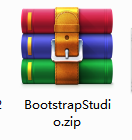
2.解压Bootstrap Studio软件,运行“EXE.文件”
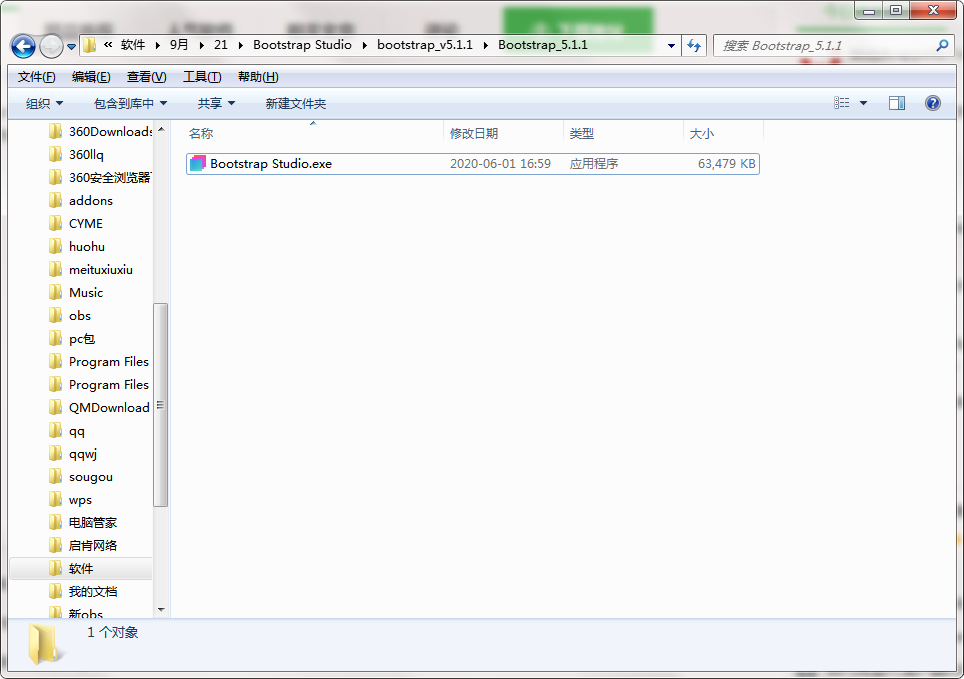
3.双击打开,进入Bootstrap Studio软件界面
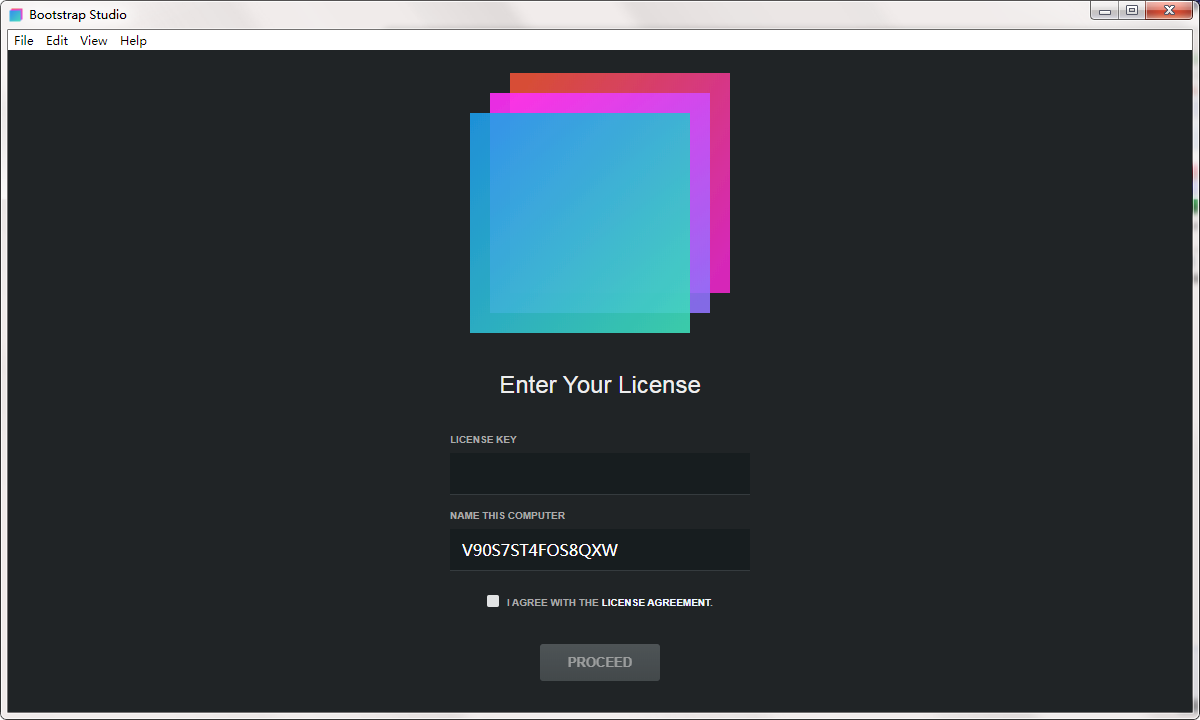
4. 此软件为绿色版,无需安装即可使用
Bootstrap Studio更新日志
1.将bug扫地出门进行到底
2.有史以来最稳定版本
小编推荐:Bootstrap Studio软件占用内存小,性能稳定,无任何捆绑,绿色安全,真正是一款良心软件!本站还有27代理免费版、纳税申报表、成绩查询系统、zend studio,供您下载!
- 下载地址


 倾世西游手游
倾世西游手游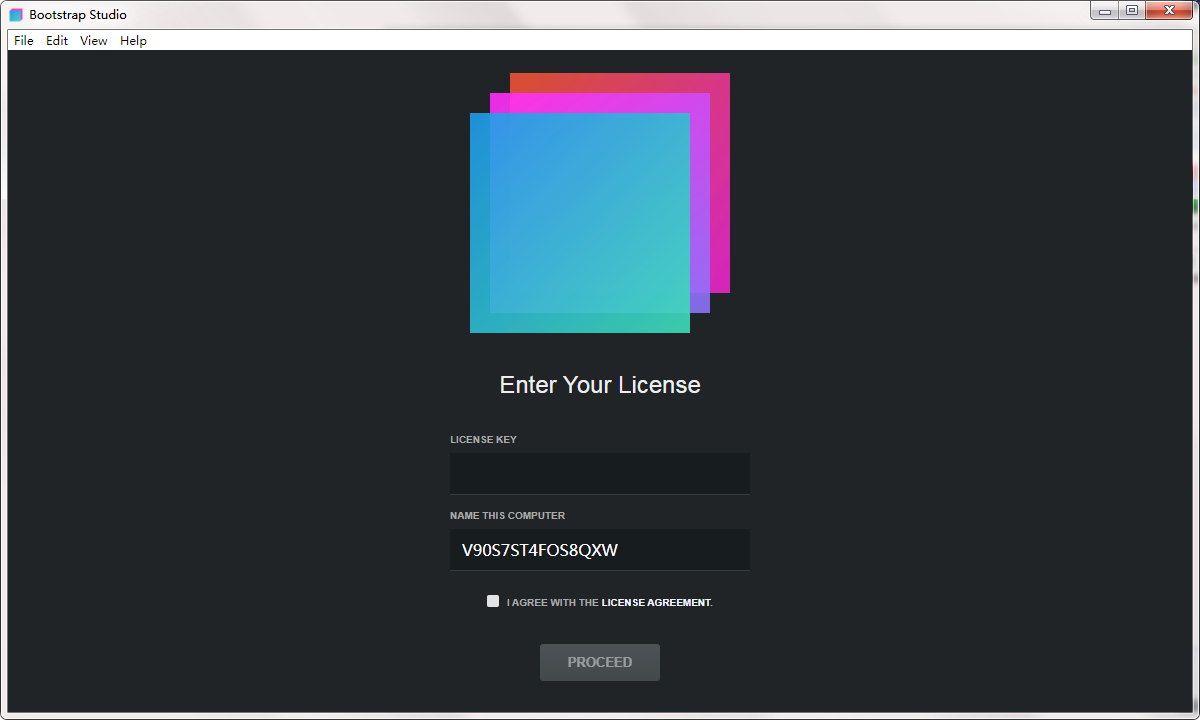
 街机之三国战记
街机之三国战记 少年刀剑笑
少年刀剑笑 本源军团
本源军团 祖玛传奇
祖玛传奇 银之守墓人
银之守墓人 原神
原神 地下城与勇士手游
地下城与勇士手游 掌上英雄联盟
掌上英雄联盟 王者荣耀
王者荣耀 实况足球2022
实况足球2022 率土之滨
率土之滨 梦幻西游手游
梦幻西游手游 第五人格
第五人格 天涯明月刀手游
天涯明月刀手游 问道2手游
问道2手游 航海王激战
航海王激战 传奇无双
传奇无双 史上最坑爹的游戏2
史上最坑爹的游戏2
